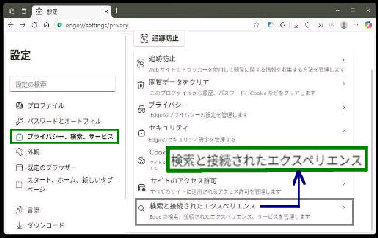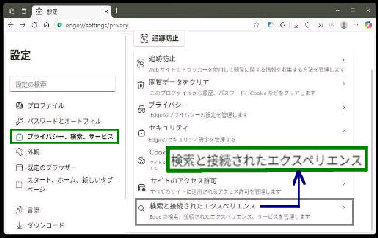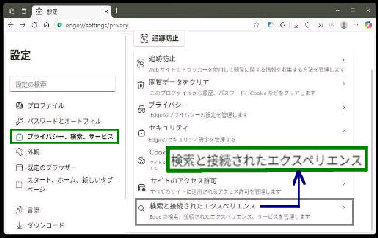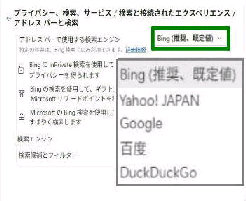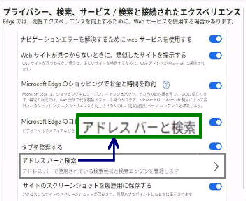● Microsoft Edge の 「既定の検索エンジン」 を変更する
「検索と接続されたエクスペリエンス」 の
画面です。
「アドレスバーと検索」 を選択します。
Microsoft Edge の検索エンジンを、Bing
から Google など、他の検索エンジンへ
変更することができます。
《 Windows 11 バージョン24H2 画面 》
Microsoft Edge の 「設定」 画面です。
左ペイン 「プライバシー、検索、サービス」
メニューを選択します。
右ペインで、
「検索と接続されたエクスペリエンス」 を
選択します。
「アドレスバーで使用する検索エンジン」
のプルダウンメニューから Google など
他の検索エンジンを選択します。
( Edge バージョン 139.0.3405.125 で確認 )
「アドレス バーと検索」 画面です。
■ 「Bing (推奨、既定値)」 がデフォルト
の状態です。
■ Bing 以外を選択すると、「新しいタブ
での検索、検索ボックスまたはアドレス
バーを使用する」 が表示されるので、
「アドレスバー」 であることを確認します。
** アドレス バーと検索 **
アドレスバーで使用されている検索候補
と検索エンジンを管理します